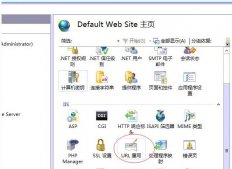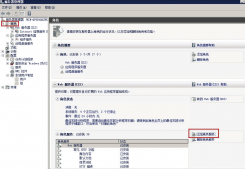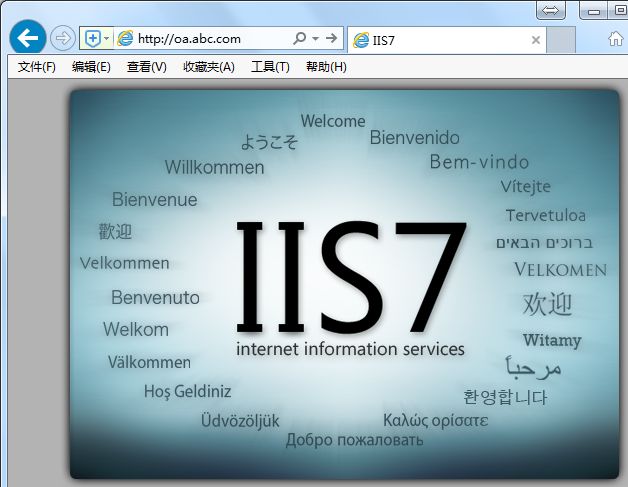
Windows的IIS有一个非常“坑爹”的备份还原功能,和大部分备份还原不同的是,这个服务默认不支持不同电脑之间的备份还原,如果用户重装Windows的话,即使备份了IIS的相关文件,还原的时候还是提示“无效签名”,导致这个IIS无法恢复。
实际上,如果要在不同电脑之间(或者重装Windows)备份恢复IIS,需要在备份的时候输入密码,在还原的时候也输入密码,这样恢复才能正常,而默认是不输入密码则永远也无法成功恢复IIS配置,相信很多网站管理员都被微软这个坑爹的功能耍过。
如果你要重装系统,那么详细备份恢复IIS的步骤如下:
1、IIS的备份
(1).在本地计算机上的 IIS 管理单元中,右键单击 Internet 信息服务下面的计算机图标。
(2).选择“所有任务\备份/还原配置”选项。
(3).点击“创建备份”按钮,在配置备份名称下输入你为备份起的名字
(4).将“使用密码加密备份”勾选上(如果在做备份的时候,没有将“使用密码加密备份”勾选上,那么在重新安装系统后或者在另外一台计算机上还原时会提示"无效的签名")
(5).输入密码,备份完成。
注:备份后的备份文件在 C:\WINDOWS\system32\inetsrv\MetaBack\
2、IIS的还原
(1).将C:\WINDOWS\system32\inetsrv\MetaBack下的.sc0和.md0的两个备份的文件拷贝到新系统下的相同目录中。
(2).在本地计算机上的 IIS 管理单元中,右键单击 Internet 信息服务下面的计算机图标。
(3).选择“所有任务\备份/还原配”选项。
3.选中你的备份,点击还原,将出现一个对话框,提示“还原配置数据库操作非常耗时,它将清除所有当前设置,并导致所有internet服务停止。当操作完成后,IIS将重新启动这些服务。您确信要继续吗?”点是,然后弹出要求输入备份密码的对话框,输入 完密码后,IIS备份就还原了。
二、下面介绍在Windows Server 2008 R2的IIS7.5同IIS7中如何对IIS的配置进行备份与还原方法。
1、IIS7.5备份与还原方法
IIS7.5的备份与还原与IIS6不同,需要通过命令方式来操作:
(1)IIS7备份操作
打开CMD命令窗口,输入 cd c:\windows\system32\inetsrv (这一步非常重要,不要忽略)
输入 appcmd add backup "备份名称"(如:20131005) 则可成功创建备份
创建的备份文件(文件夹schema和文件administration.config、applicationHost.config、redirection.config等)将保存在C:\Windows\System32\inetsrv\backup下,我们要及时将这些文件拷贝出去,备份好。
同时,可以输入 appcmd list backup 命令显示所有备份列表
(2)IIS7.5还原操作
把我们备份的文件拷贝至C:\Windows\System32\inetsrv\backup下
打开CMD命令窗口,输入 cd c:\windows\system32\inetsrv (这一步非常重要,不要忽略)
输入 appcmd restore backup "备份名称"(如:20131005)则可实现IIS7配置还原操作。